A Microsoft lançou a versão do Office 2016 para o público e dentro dela está o um dos aplicativos mais utilizados do mundo no pacote, o Word 2016. Neste artigo você poderá conferir algumas das nossas dicas sobre como baixar essa incrível ferramenta.
Entre seus muitos recursos que essa versão introduziu, está a maior integração feita com nuvem, permitindo que você compartilhe documentos com um clique com OneDrive, compartilhar em tempo real arquivos no Word. Além de encontrar opções rapidamente, graças ao assistente Tell Me (Diga-me).
Como atualizar para o Office 2016 se tiver assinatura no Office 365
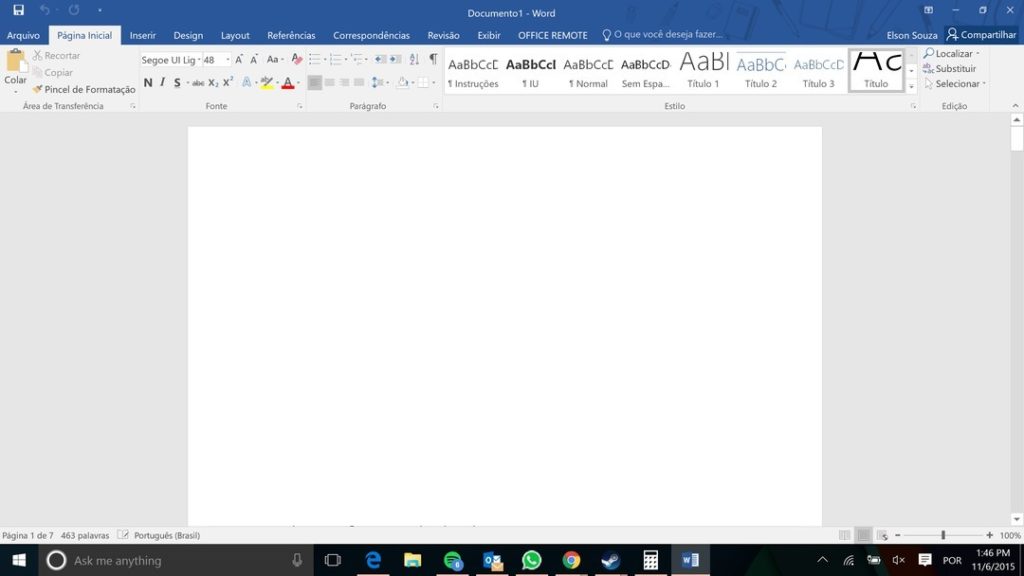
Você deve abrir a seção Minha conta do Office e fazer login com uma conta da Microsoft ou uma conta da organização (empresa ou universidade) associada a uma assinatura do Office 365. Pelo link: https://login.live.com/cookiesDisabled.srf?uaid=2560794596f547f5b1327bffd2467b0a&mkt=PT-BR&lc=1046
Depois, você tem que clicar no botão Instalar, destacado em laranja. Em seguida, essa outra página será exibida, onde estarão duas opções:
- Pressione o botão Instalar para baixar o Office 2016 diretamente com as opções padrão (português e 32 bits).
- pressione o link de opções avançadas para escolher outro idioma ou opte pela arquitetura de 64 bits. Na maioria dos casos, a melhor opção é instalar diretamente o Office com as opções padrão.
As versões de 32 bits do Office garantem compatibilidade com todos os complementos e funções existentes. No entanto, se está acostumado a trabalhar com documentos gigantescos no Word, as versões de 64 bits podem ser uma opção melhor.
As de 64 bits permitem que você aproveite melhor os recursos do PC para oferecer melhor desempenho ao executar tarefas. Por fim, resta apenas executar o programa de instalação que será baixado automaticamente e siga as instruções que aparecerão na tela.
Instalação do Office 2016
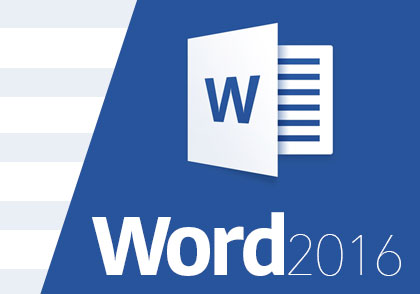
Se não tivermos uma assinatura do Office 365, ainda podemos baixar e instalar o Office 2016, mas como uma versão de avaliação de 30 dias (depois disso, as funções de edição serão removidas, a menos que compremos a assinatura doméstica ou profissional).
Para fazer isso, basta acessar este endereço: https://products.office.com/pt-pt/try, escolher a edição que quer experimentar e seguir as instruções na tela.
É importante mencionar que você precisará fazer login com uma conta da Microsoft e adicionar uma forma de pagamento, para cobrar a assinatura caso deseje continuar com a assinatura assim que o período de avaliação terminar.